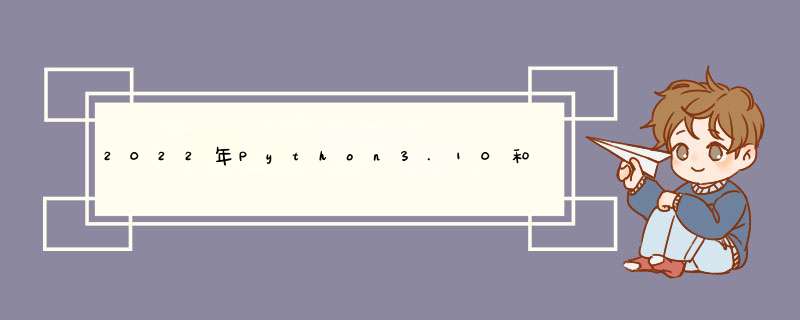
进入Python官网,鼠标指向 Downloads ,如下图点击下载。这里咱就下载最新的版本(Python 3.10.4)
点击等待下载即可。
下载完成后打开python-3.10.4-xxx.exe。然后选择自定义安装。
下一步。到这里记得勾选 ‘Add Python to …’, 添加到环境变量。(如果你忘了,请参考python3手动配置环境变量_朝阳群众Jone的博客-CSDN博客_手动配置python环境变量)
选择自定义安装路径后,然后点击安装。
打开CMD,测试是否安装成功。输入 python 命令,当看到如下页面时,恭喜你,Python本体装完了
(如果你的跳到了微软应用商店,请参考解决 python 跳转 Windows 商店最简单办法 - 简书 (jianshu.com))
不过一般我们会选择一个趁手的编辑器(就像你写C不是拿记事本而是devc),接下来我们安装下 VSCode
2.安装VS Code 2.1 下载Visual Studio Code - Code Editing. Redefined
2.2 配置中文环境如果不习惯英文,可以下载中文插件,将VS Code的语言设置为中文。
(你没装的时候会显示安装,点击即可)
下载完成后,按Ctrl+Shift+P键进入命令面板,输入language。
选择Configure Display Language配置显示语言,选择zh-cn。
重启VS Code即可生效。
3 配置Python环境打开扩展页,输入Python,选择第一个进行安装即可:
在代码文件中按Ctrl+Shift+P键进入命令面板,输入Python:Select Interpreter可选择当前项目的python解释器(如果安装了多个版本的python)。带星号是默认的python解释器,这里选择刚下载的3.10版本的python。
如果想要设置默认python解释器,首先打开设置,然后搜索python,在python页面找到默认解释器设置Python: Default Interpreter Path,根据自己的意愿设置即可。下面的默认路径应该是你刚刚下载的路径。
接下来为了快捷运行代码,我们再装一个插件Code Runner,安装方式同上面的插件。
文件——打开文件夹,选择一个空文件夹打开。这里就是你放置python代码的地方了
点击这个按钮,新建一个文件。随便起个名字,以.py为后缀(这就是python代码的后缀了)
输入以下代码:
print("Hello World!")
任意位置右键,Run Code
恭喜你,你的第一个Python程序完成啦!
欢迎分享,转载请注明来源:内存溢出

 微信扫一扫
微信扫一扫
 支付宝扫一扫
支付宝扫一扫
评论列表(0条)